J'ai mis du temps avant de tomber sur l'outil qui me permettrait de créer une landing page sur WordPress absolument PARFAITE.
Mais je l'ai trouvé.
Et je voulais partager ma découverte avec vous.
Dans cet article, vous apprendrez :
Téléchargez gratuitement 30 objets d'email irrésistibles pour booster vos taux d'ouverture.
Pourquoi OptimizePress est le meilleur plugin pour créer une landing page sur WordPress
Si je ne devais garder qu'une seule extension WordPress, ce serait OptimizePress.
Peut-être que vous vous êtes déjà demandé avec quel thème j'ai construit Com1coq ?
Avec quelle extension je crée mes popups comme celle-ci (cliquez sur le lien, la popup va s'afficher, c'est magique).
Avec quelle extension je construis mes formulaires de capture d'email directement intégrés dans mes pages ?
OptimizePress.
Voici quelques avantages d'utiliser ce plugin pour créer une landing page sur WordPress :
Création de pages par glisser-déposer
L'interface de création de pages OptimizeBuilder vous donne un contrôle total sur votre conception avec une édition complète par glisser-déposer.
Des centaines de modèles de landing page optimisées pour la conversion
Choisissez parmi des landing page à leads magnet, webinaires, guides gratuits, défis et bien plus encore.
Personnalisez absolument tout
OptimizeBuilder rend l'édition de vos pages rapide et simple. Cliquez pour modifier le texte, les polices, les tailles, les couleurs et bien plus encore.
Pages à chargement rapide
Les pages sont optimisées avec une technologie d'optimisation de pointe, ce qui signifie qu'elles se chargent ultra-rapidement pour vos visiteurs.
Fonctionne avec votre thème WordPress
OptimizePress fonctionne avec n'importe quel thème WordPress. Installez simplement le plugin et commencez à créer des pages en quelques secondes.
Formulaires prêts pour le RGPD
Il est important de se conformer au RGPD et aux autres règles si vous résidez dans l'UE.
Modèles optimisés pour mobile
Tous les modèles fonctionnent instantanément et de manière transparente sur les appareils mobiles. De plus, vous pouvez personnaliser le contenu spécifiquement pour les smartphones.
Et pour info, j'écris même cet article de blog avec OptimizePress.
C'est lui qui me permet de faire une mise en page aussi qualitative, aux couleurs de mon blog.
Comment créer une landing page sur WordPress avec OptimizePress
Bien.
C'est bien beau de venter les mérites d'un plugin.
Encore faut-il qu'il fonctionne, n'est-ce pas ?
Je vais donc vous montrer, étape par étape, comment construire une parfaite landing page qui convertit à l'aide d'OptimizePress.
1. Téléchargez le plugin OptimizePress
Une fois que vous aurez choisi un plan d'inscription, vous vous retrouvez dans votre espace membre.
Dans l'onglet "Commencer", cliquez sur le bouton "Télécharger le plugin de tableau de bord".
Le téléchargement commencera alors automatiquement.
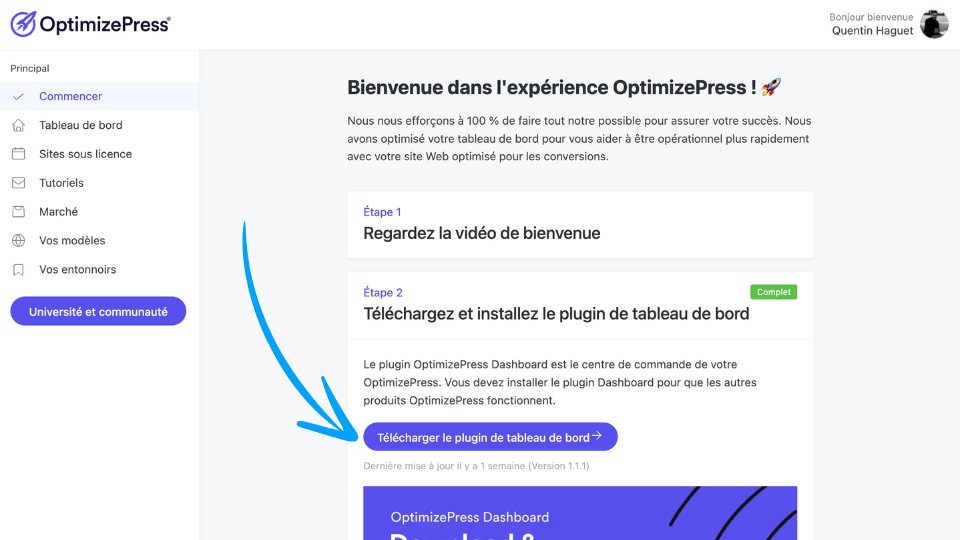
2. Installez le plugin sur votre site WordPress
Une fois téléchargé, il est temps d'installer l'extension sur votre site WordPress.
Cela fonctionne comme n'importe quelle autre extension basique.
Cliquez sur "Extension", "Ajouter une extension", puis tout en haut sur "Téléverser une extension".
Il vous suffit alors de glisser-déposer le fichier que vous avez téléchargé à l'étape 1.
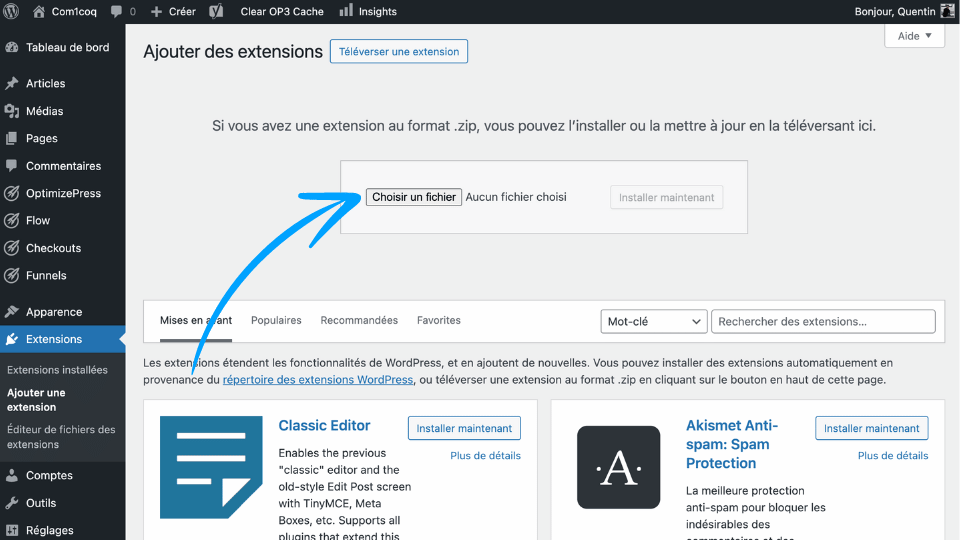
Cliquez ensuite sur "Installer maintenant", et attendez quelques instants.
Puis, cliquez sur "Activer l'extension".
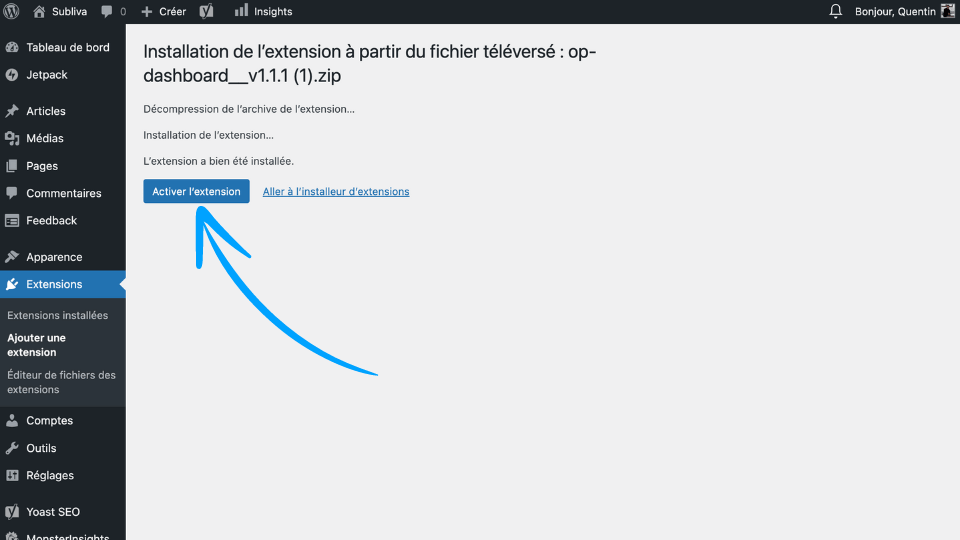
Vous tomberez sur cette page vous demandant de vous connecter à votre compte OptimizePress :
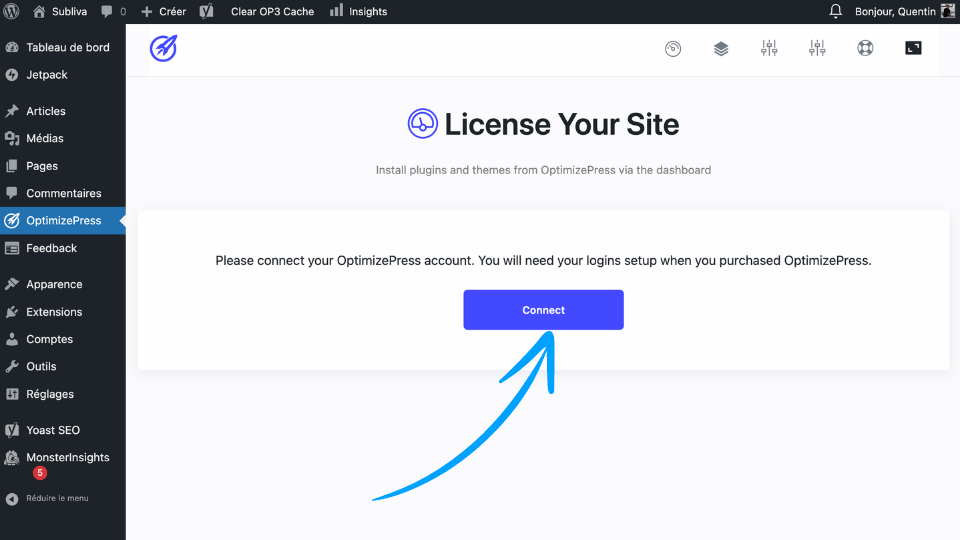
Rentrez vos identifiants de connexion, à savoir votre mail et votre mot de passe que vous avez choisi lors de la création de votre compte OptimizePress.
Attention : si au moment de la connexion une page d'erreur s'affiche, pas de panique ! Allez dans le menu WordPress à gauche, dans "Réglages" puis "Permaliens", et choisissez "Titre de la publication". Vous pourrez alors vous connecter à votre compte OptimizePress.
Maintenant, il est temps d'installer OptimizeBuilder !
C'est cette extension qui vous permettra de créer une landing page sur WordPress ultra-optimisée qui convertira un maximum.
Cliquez sur "Install" puis, une fois installé, sur "Activate".
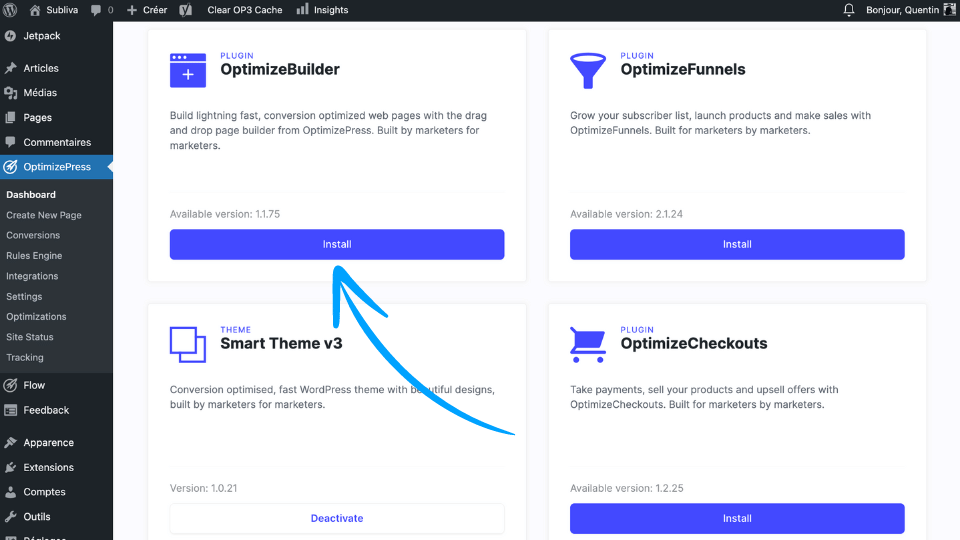
Ça y est !
Nous avons installé l'extension.
Il est temps maintenant de passer aux choses sérieuses : créer une landing page sur WordPress qui convertit à foison.
3. Choisissez un modèle de landing page
L'avantage avec OptimizePress, c'est que des modèles déjà préconçus de landing page sont disponibles.
Il y en a pour tous les gouts : webinaires, leads magnet, formation vidéo...
Dans le menu WordPress de gauche, dans "OptimizePress", cliquez sur "Create a new page".
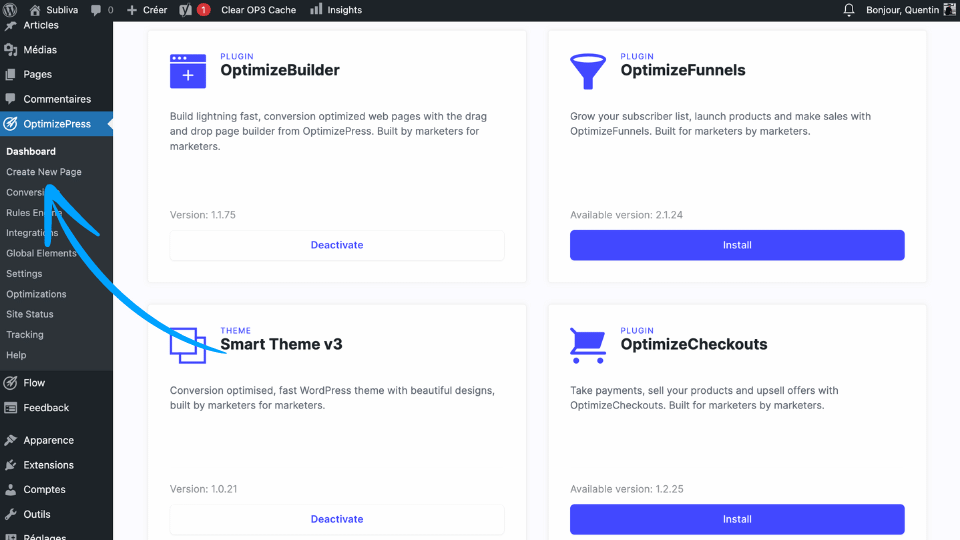
Vous atterrissez alors sur la collection de Templates d'OptimizePress.
Pour trouver des modèles de landing page, il vous suffit de chercher à gauche dans "Page type", et de sélectionner les catégories qui vous conviennent.
Pour construire une landing page classique, je vous conseille la catégorie "landing page" (logique...).
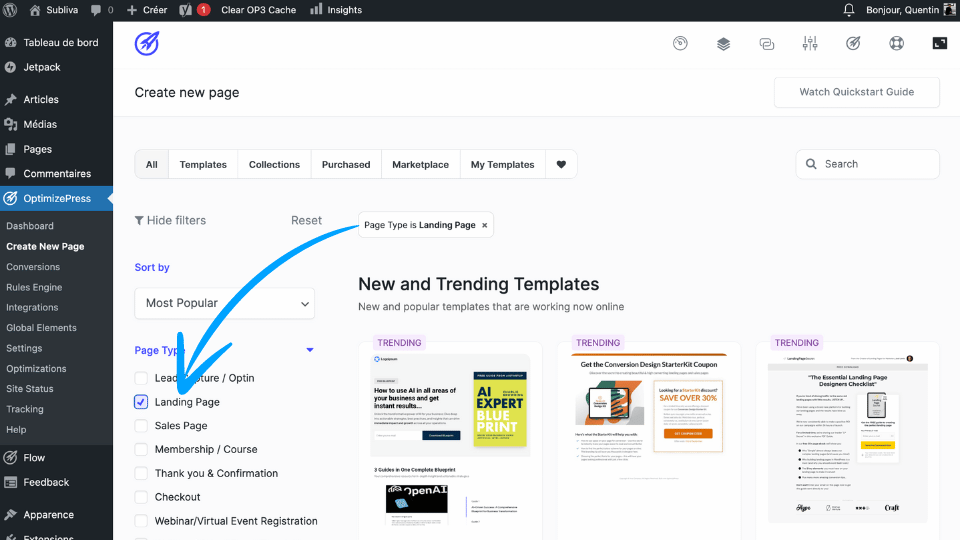
Choisissez ensuite un modèle qui vous plait. Cliquez sur "Use Template", nommez votre page et cliquez ensuite sur "Create Page".
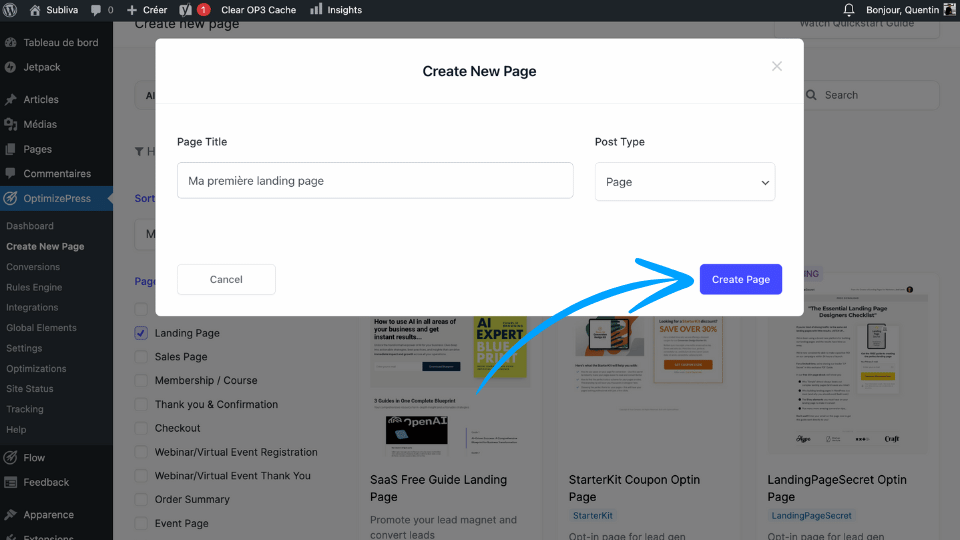
Et voilà !
Il est temps maintenant de modifier votre landing page à votre image.
4. Modifier le titre et l'image principale
L'avantage avec OptimizePress, c'est que tout est hyper intuitif.
De plus, vous pouvez absolument TOUT personnaliser. Vraiment.
Alors commençons par les bases.
Tout d'abord, je veux supprimer le petit icône avec le texte tout en haut à gauche.
Chaque élément sur votre landing page doit avoir une utilité, et je ne trouve pas qu'il serve à quelque chose ici.
Moins, c'est plus, comme on dit.
Pour ce faire, je clique simplement dessus, et clique ensuite sur l'icône en forme de poubelle.
Oui, je vous le disais : c'est vraiment très simple d'utilisation.
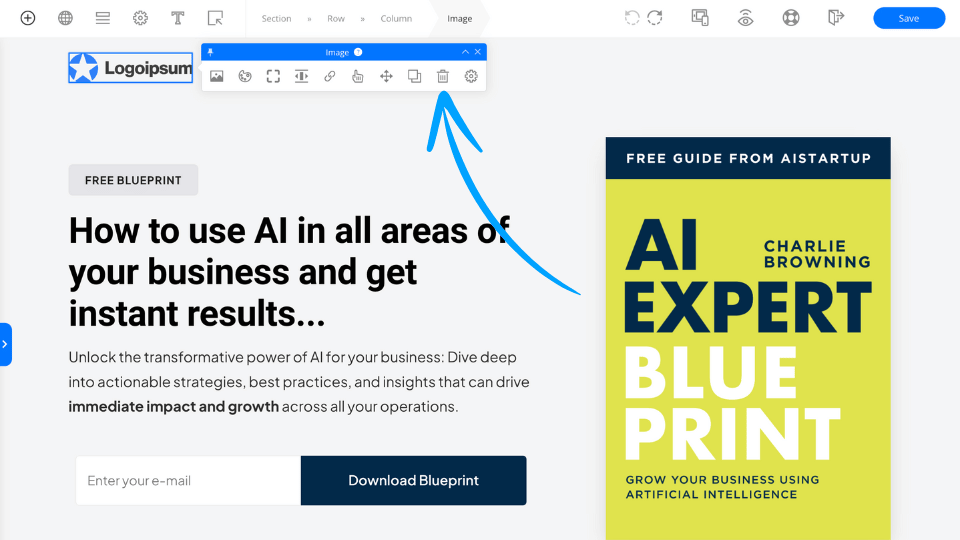
Ensuite, je vais venir modifier le prêt-titre, le titre et le petit texte en dessous.
Bien sûr, vous pouvez modifier la couleur, la taille, la police...
Mais je trouve que cette landing page est déjà très optimisée comme elle est.
Voici ce que ça donne :
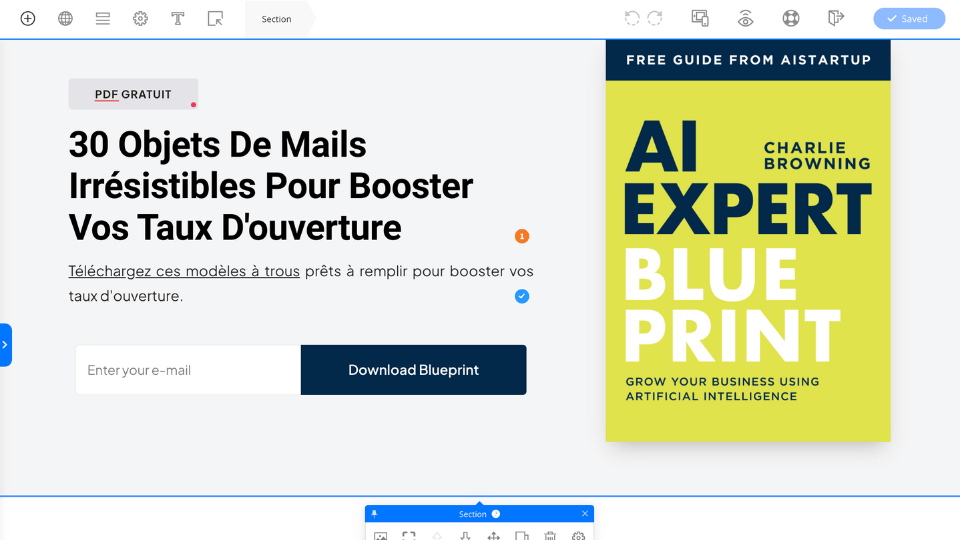
Ensuite, attaquons-nous à l'image à gauche.
Personnellement, je suis fan des couvertures de livres en 3D.
Elles permettent aux prospects de visualiser ce qu'ils vont recevoir, et d'après mes différents tests A/B, elles augmentent les conversions.
Comment faire ?
Créez une couverture de livre sur Canva, ou payez un indépendant sur Fiverr (c'est très abordable).
Puis, rendez-vous sur Placeit. Cherchez dans la barre de recherche "ebook 3D cover".
Ensuite, insérez simplement votre image, et le tour est joué !
Maintenant, insérons l'image dans notre landing page.
Cliquez sur l'image, puis sur la petite icône d'image tout à gauche dans la barre d'outils :
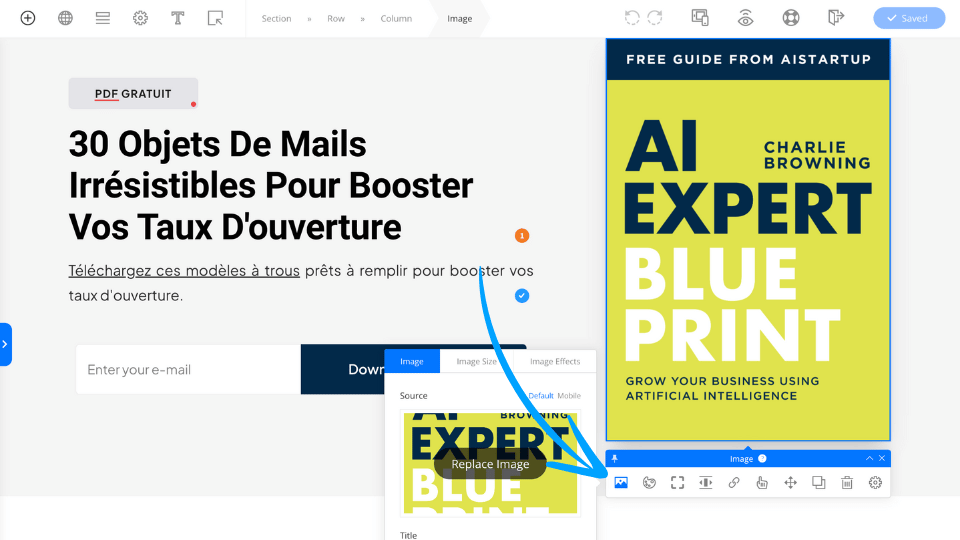
Cliquez ensuite sur "Remplace Image", et insérez votre modèle 3D de couverture d'ebook.
Vous avez ensuite la possibilité, toujours dans la barre d'outils, de modifier la taille de l'image comme bon vous semble.
Voici ce que ça donne pour ma part :
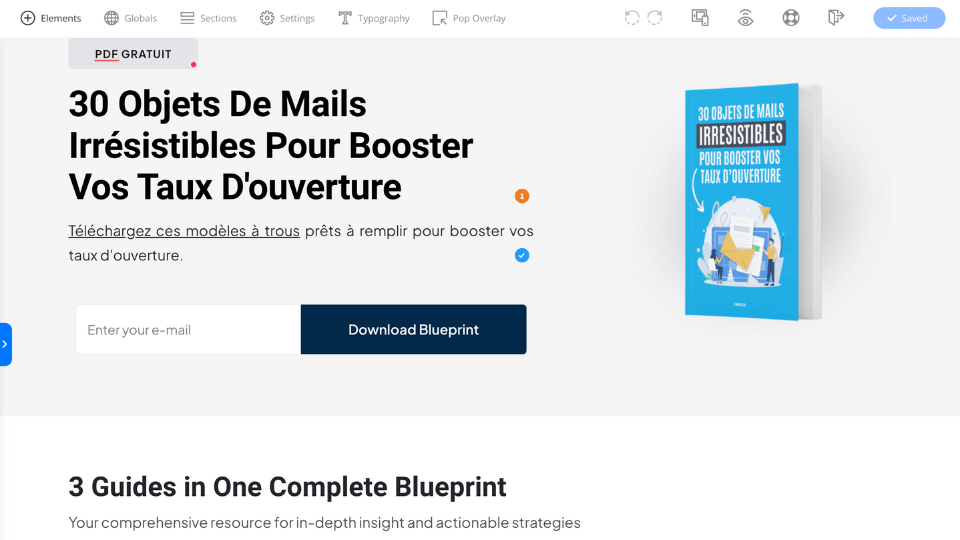
5. Modifier le formulaire de capture d'adresse mail
Maintenant, il est temps de modifier le formulaire de capture d'adresse mail.
Vous allez voir, rien de plus simple !
Cliquez juste au-dessus du formulaire, puis, dans la petite barre d'outil, cliquez sur le petit icône en forme d'enveloppe.
Appuyez ensuite sur "Edit Integration".
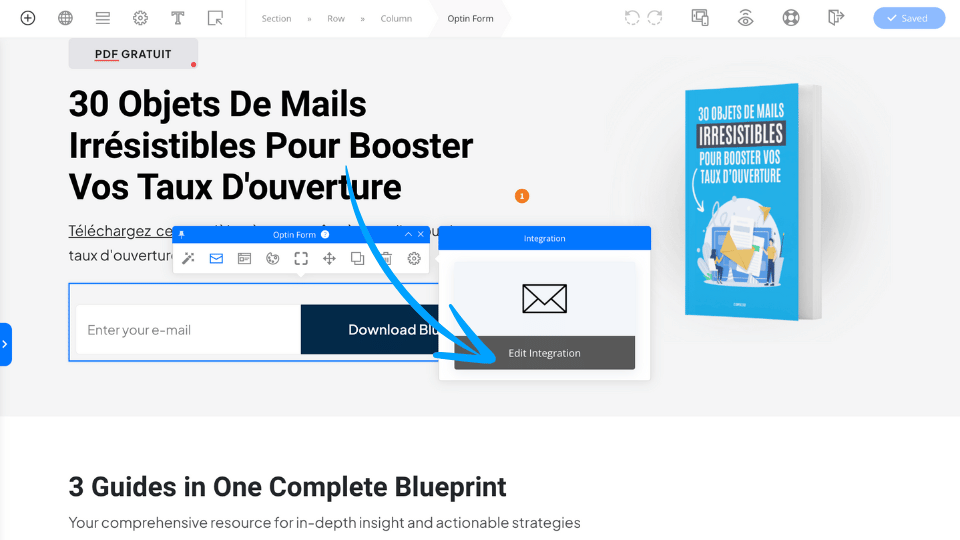
C'est alors le moment de choisir l'intégration avec votre propre autorépondeur.
Si vous ne l'avez pas déjà fait, vous devez relier votre autorépondeur avec OptimizePress.
C'est très simple à faire : rendez-vous dans "Intégration" dans le menu OptimizePress sur WordPress, puis "Add new Integration".
Choisissez alors votre logiciel d'email marketing, insérez la clé API, et le tour est joué !
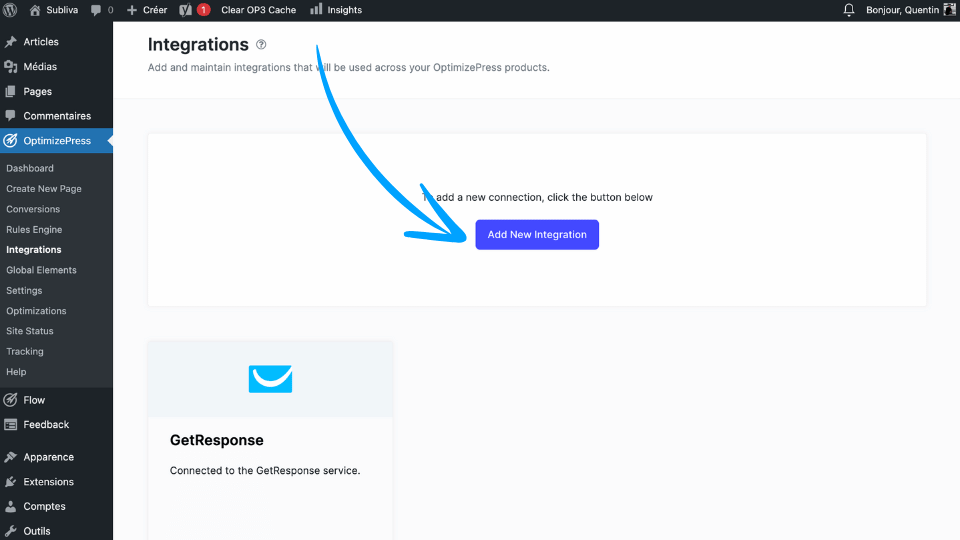
Une fois que c'est fait, revenons à nos moutons.
Sélectionnez votre autorépondeur dans l'onglet "Integration", puis cliquez sur "Next Step".
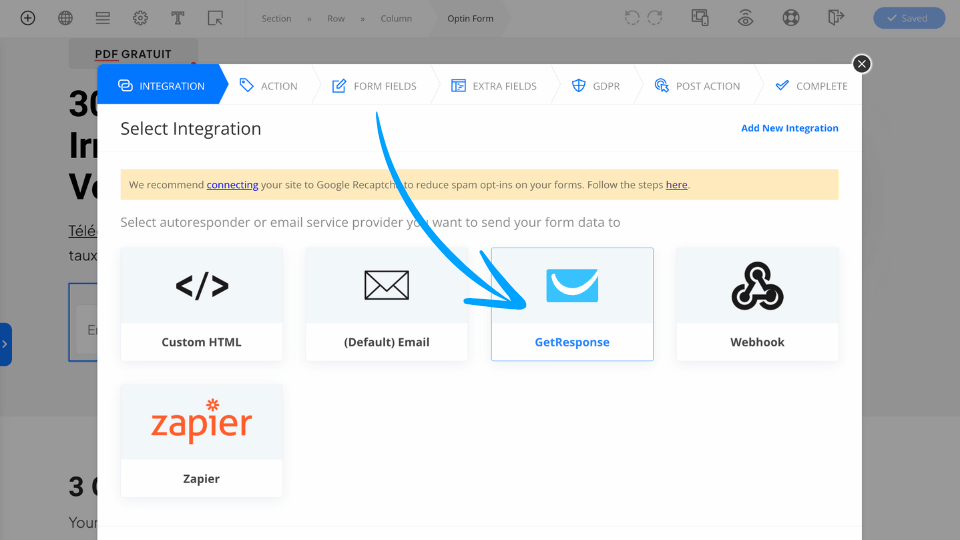
Dans l'onglet "Action", sélectionnez la liste sur laquelle vos prospects seront inscrits en rentrant leur mail sur votre landing page.
Vous pouvez également leur attribuer un tag.
Cliquez sur "Next Step".
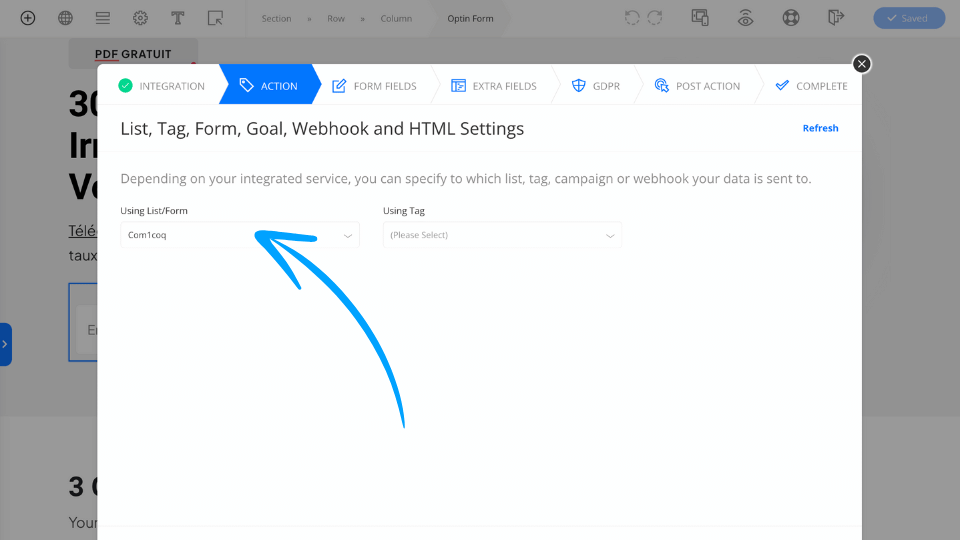
Dans "Form Fields", vous pouvez choisir les champs qu'auront à remplir vos prospects pour s'inscrire.
Je vous conseille de demander uniquement leur adresse mail.
Plus vous demanderez d'informations aux gens, et moins ils s'inscriront.
Cliquez sur "Next Step".
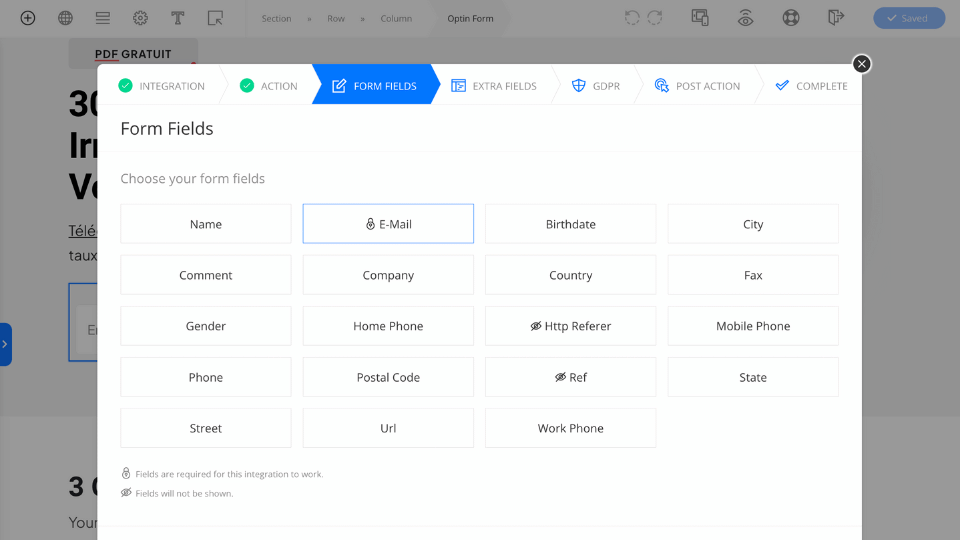
Dans "Extra Fields", vous avez la possibilité d'ajouter des champs personnalisés, comme des cases à choix multiples, etc.
Très pratique pour les landing page de devis gratuit, par exemple.
L'étape suivante est très importante. Il s'agit des GDPR. Activez-les pour être en règle !
Vous avez la possibilité de les désactiver, de les montrer seulement aux visiteurs de l'Union européenne, ou à l'ensemble des visiteurs.
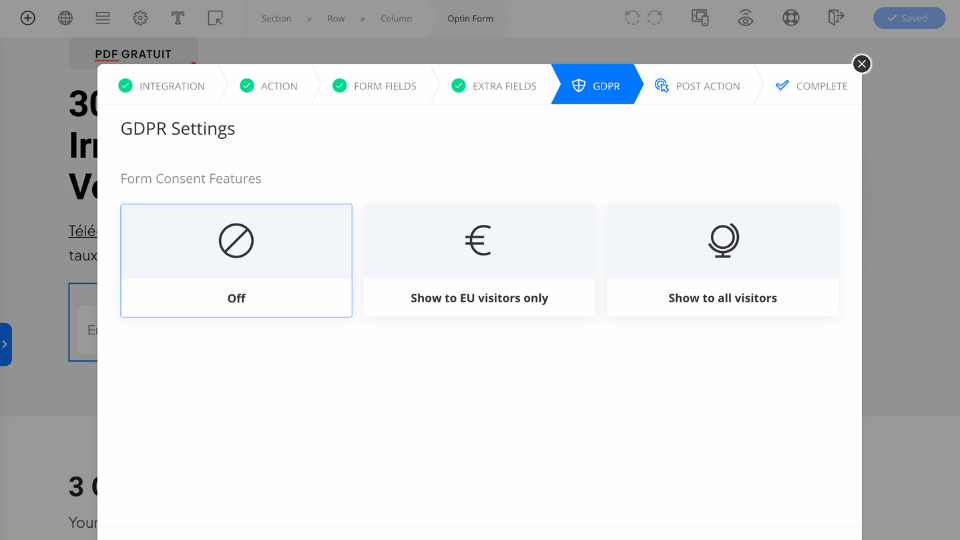
"Post Action" est peut-être l'étape la plus importante !
C'est ici que vous allez décider de ce qui va se passer une fois que vos visiteurs rentrent leur mail.
Vous avez le choix entre trois options :
Notification
Une fois que l'utilisateur rentre son adresse mail et clique sur le bouton, la phrase de votre choix apparait. Par exemple, vous pourriez indiquer "Merci pour votre inscription ! Vérifiez dès maintenant votre boîte mail pour télécharger votre fichier PDF (et vérifiez en spam si jamais".
Redirect to URL
Si vous voulez rediriger automatiquement vos inscrits vers la page de votre choix (par exemple une page de remerciement). Si vous voulez que le téléchargement du fichier se lance automatiquement, rien de plus simple. Téléchargez votre fichier dans vos médias WordPress, copiez l'URL et collez-la ici.
Show Pop Overlay
Vous avez la possibilité qu'une popup s'ouvre directement lorsque votre inscrit rentre son adresse mail. Personnellement, je n'utilise pas cette option.
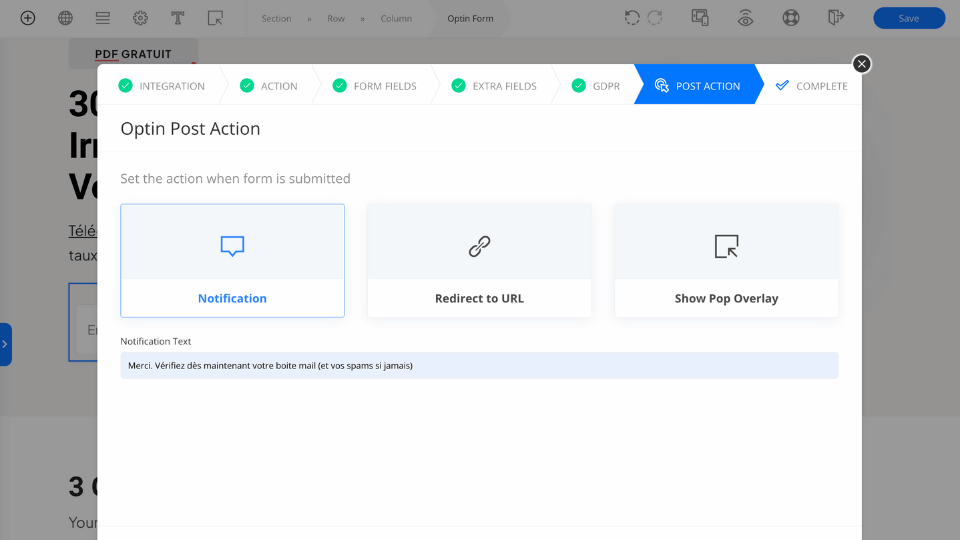
Choisissez donc l'option de votre choix, puis cliquez sur l'étape suivante, qui récapitulera l'ensemble de vos choix.
Cliquez sur "Close", et le tour est joué !
Désormais, toute personne qui rentrera son mail dans votre formulaire sera inscrit dans votre liste.
Petit détail très important : dans la case pour rentrer son mail, vous pouvez remarquer qu'il est écrit en anglais "Enter your e-mail".
C'est un détail, mais le mettre en français augmentera vos conversions.
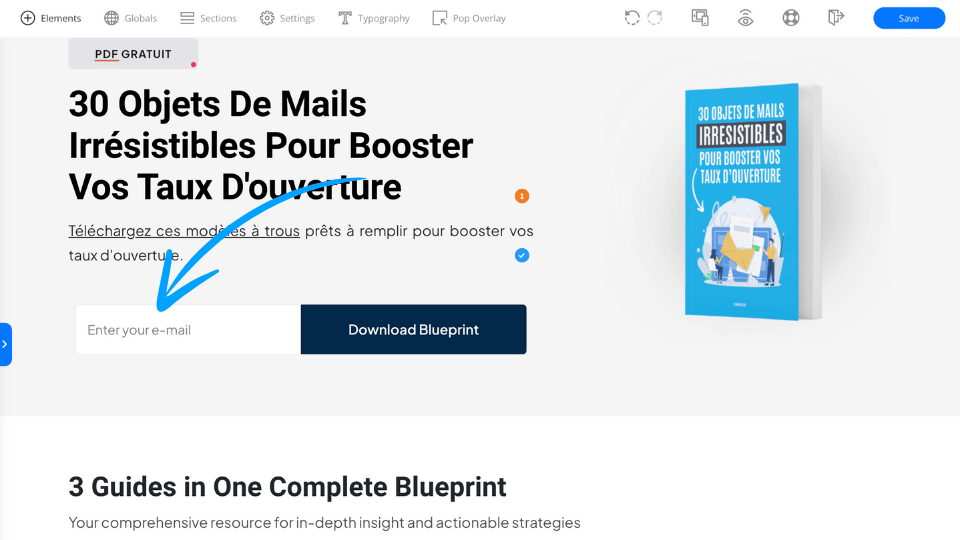
Cliquez sur la case, puis sur la petite fenêtre tout à gauche dans la barre d'outil, et aller dans "Imput".
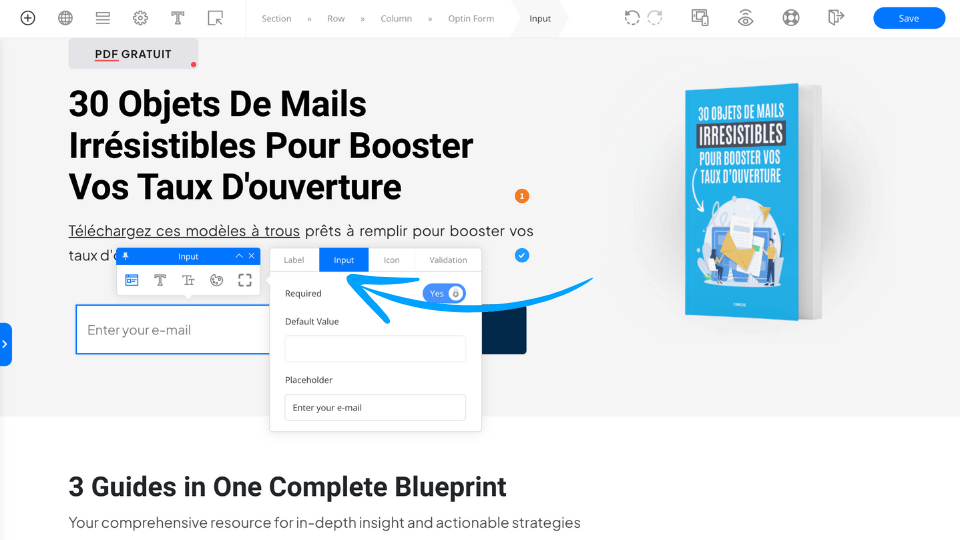
Maintenant, attaquons-nous au bouton CTA !
Pour le changer de couleur, cliquez dessus, et cliquez sur la petite palette de peinture dans la barre d'outils.
Choisissez la couleur de votre choix. Je vous recommande la couleur principale de votre marque.
Sinon, le vert et l'orange marchent très bien.
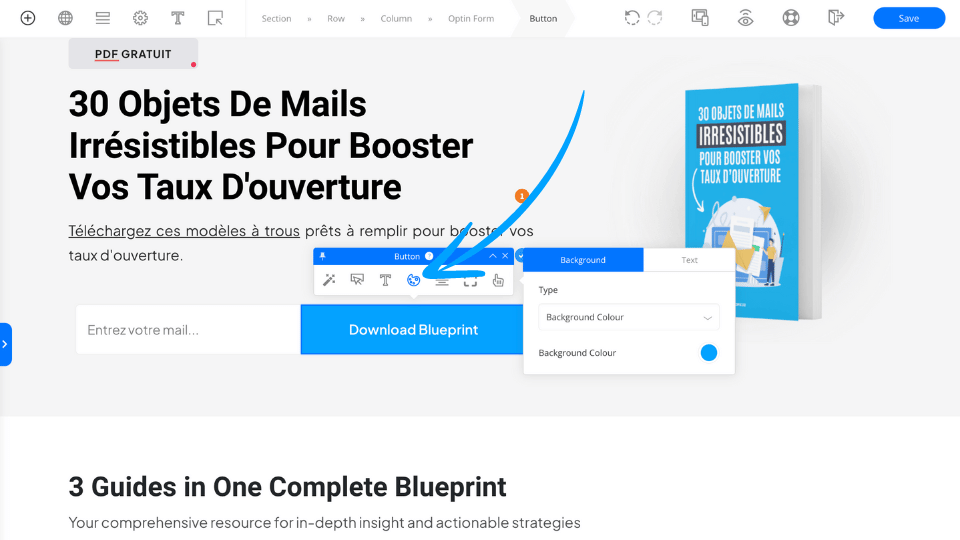
Enfin, je vais venir changer le texte du bouton CTA.
Cliquez dessus, et marquez votre appel à l'action.
Celui-ci doit être clair et simple.
Personnellement, j'ai choisi "Télécharger le PDF".
Mais j'aimerais ajouter une icône de téléchargement à côté, car j'ai remarqué qu'il augmentait (très) légèrement les conversions.
Si vous voulez le faire aussi, cliquez sur le bouton, et dans le deuxième icône en partant de la gauche dans la barre d'outils, cliquez sur "Icon" et activez-la.
Vous aurez alors la possibilité de choisir une icône parmi des centaines, et de la positionner à gauche ou à droite.
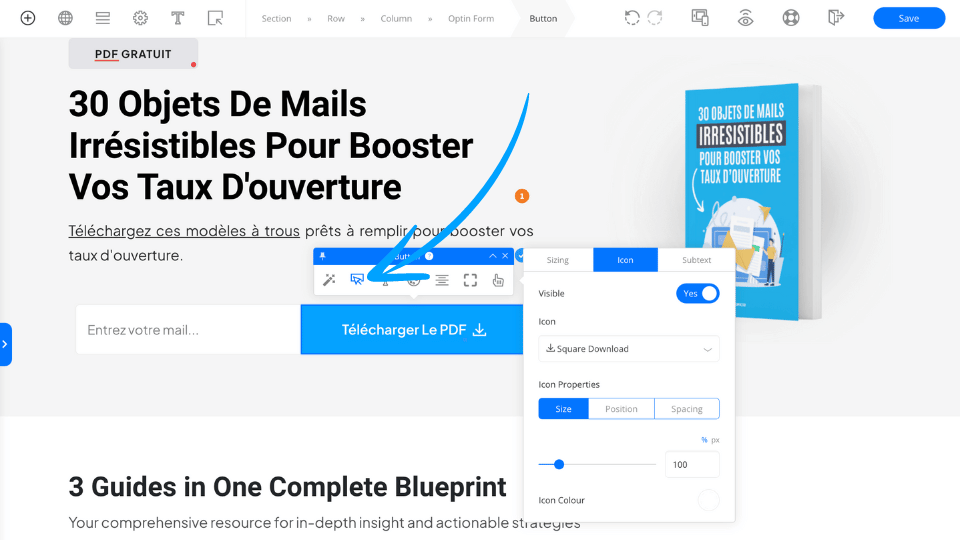
6. Modifier la section d'en dessous
Je ne suis pas fan de la section d'après.
À la place, je souhaite ajouter de la preuve sociale, en affichant par exemple le nombre de téléchargements de mon ebook, ainsi qu'un avis client.
Je viens donc supprimer complètement la section en cliquant sur l'icône en forme de poubelle dans la barre d'outils :
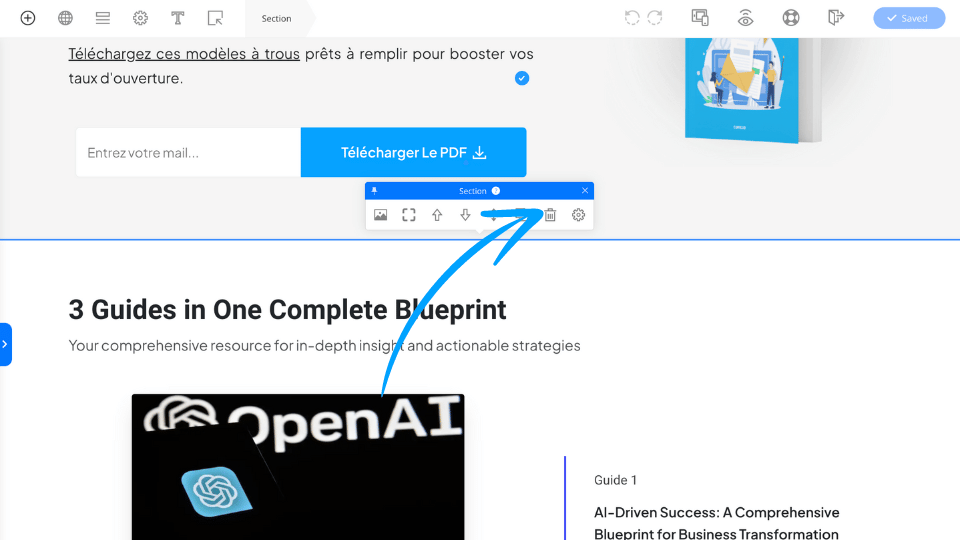
Puis, tout en haut de la page, dans la barre d'outils horizontale, je viens cliquer sur "Sections" et vais dans la catégorie "Metrics".
Je choisis une section qui me plait, et vient la glisser-déposer à l'endroit que je désire.
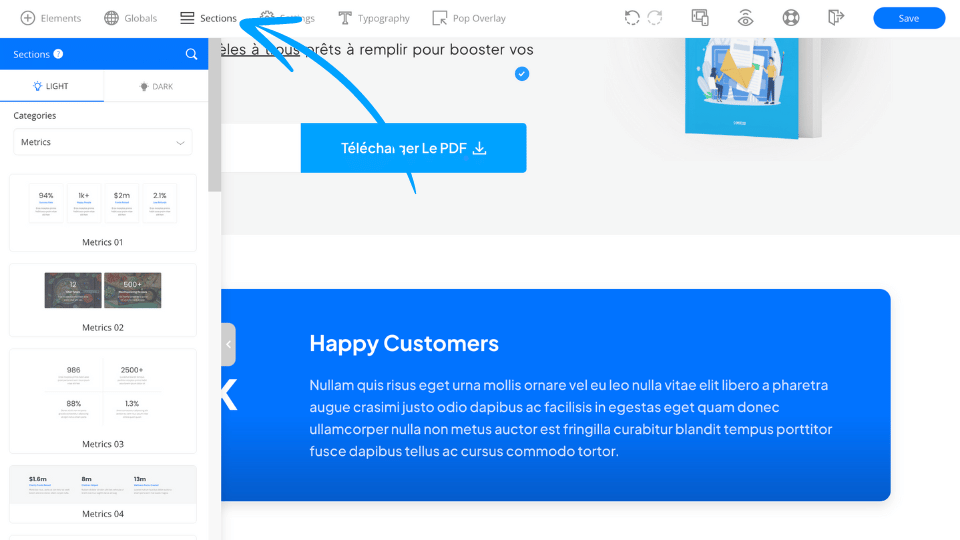
Puis, je viens modifier le texte de ma section et changer la couleur afin d'uniformiser le tout :
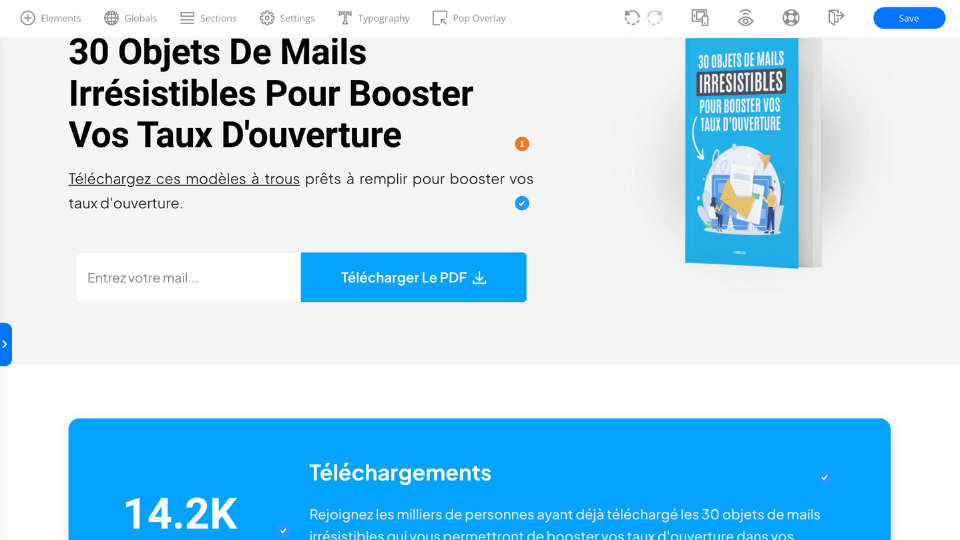
Pour ajouter les avis, je retourne dans "Sections" et me rend dans la catégorie "Testimonial" avant de choisir un modèle qui me plait.
Je viens le glisser-déposer, puis le modifie :
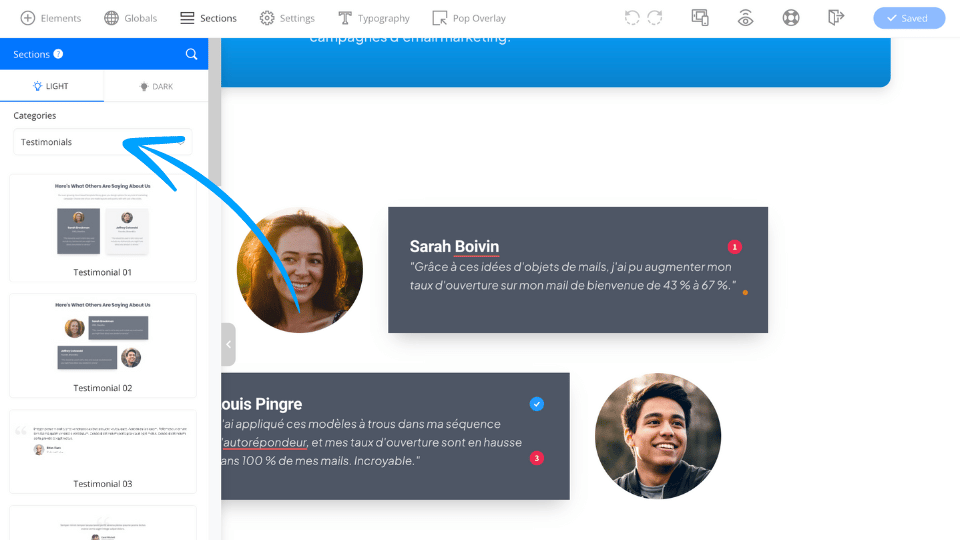
7. Modifier la dernière section
Enfin, il est temps de venir modifier cette dernière section contenant un deuxième formulaire de capture.
Il est très efficace d'inclure un deuxième CTA en bas d'une landing page, voilà pourquoi je souhaite garder cette section :
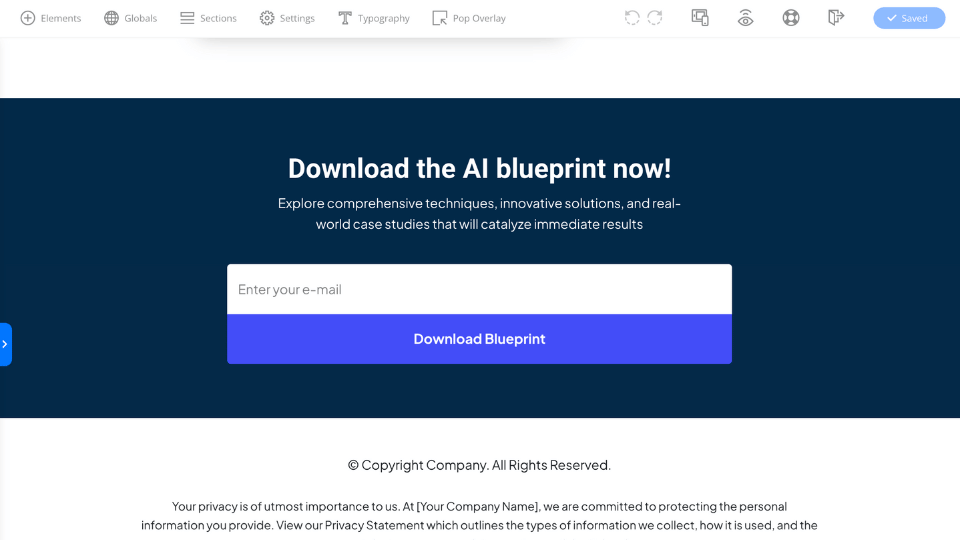
Et voici le résultat une fois la section modifiée :
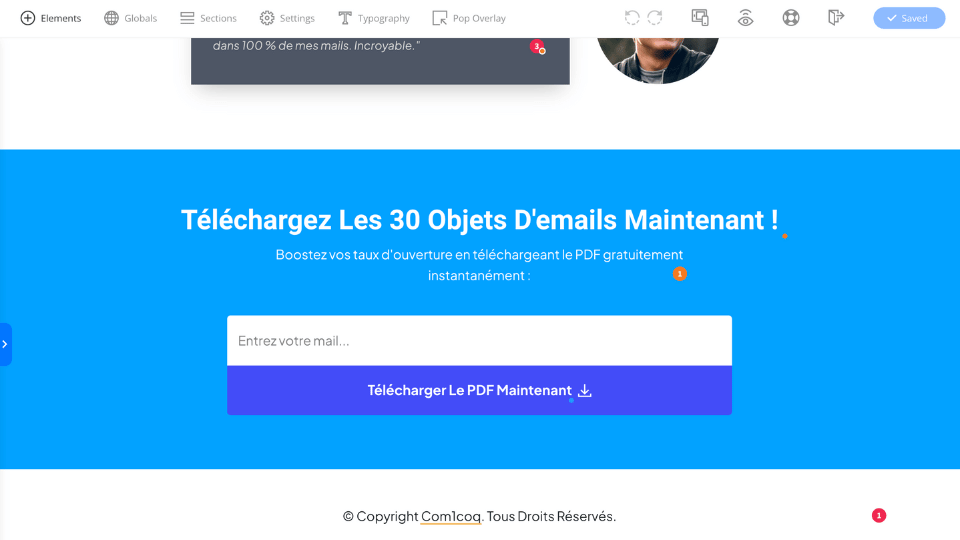
Et voilà !
Vous avez créer landing page sur WordPress ultra-optimisée en quelques minutes.
Mais ce n'est pas totalement finis.
Si vous voulez l'optimiser encore plus et augmenter votre taux de conversion, suivez l'étape suivante...
8. Ajoutez une popup de sortie
Avec OptimizePress, vous avez la possibilité de déclencher des popups d'intention de sortie hyper facilement.
Autrement dit, dès lors que quelqu'un glisse sa souris pour quitter la page, une popup apparait automatiquement !
Voici comment la configurer.
Cliquez dans la barre d'outils horizontale tout en haut de la page sur "Pop Overlay" puis cliquez sur "Create opt-in Overlay".
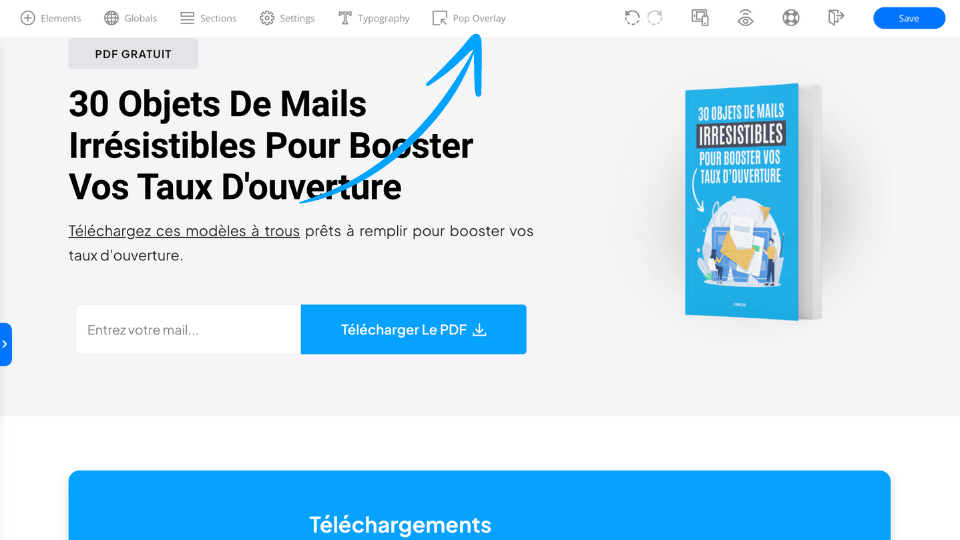
S'affiche alors la popup par défaut.
À vous de la modifier comme vous le souhaitez.
Personnellement, j'aime proposer un cadeau différent de celui proposé sur la landing page.
C'est surprenant, et ça marche plutôt pas mal.
Voici à quoi ressemble ma popup :
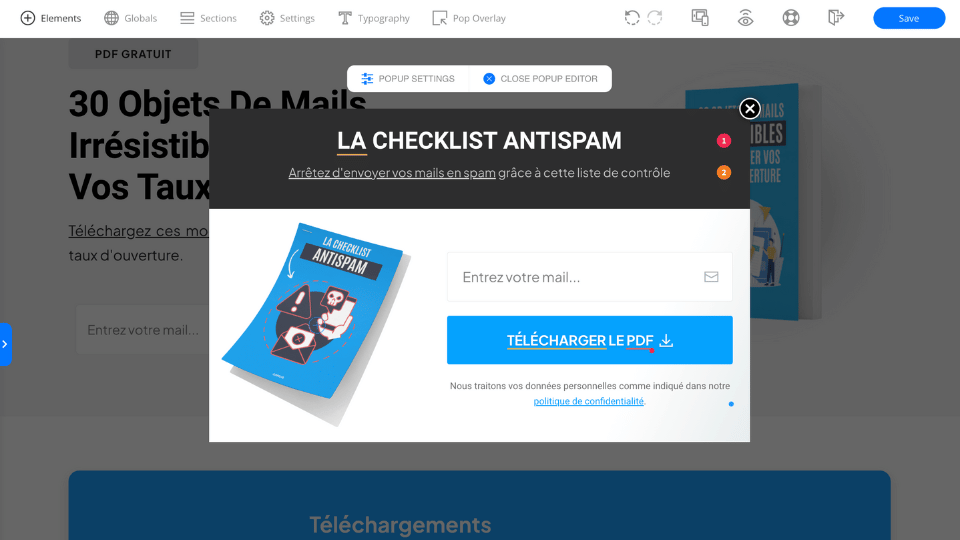
Une fois votre popup créée, il est temps de la paramétrer pour qu'elle apparaisse uniquement lorsque vos visiteurs tentent de sortir de votre landing page.
Une fois encore, c'est un jeu d'enfant.
Cliquez sur "Popup Setting", puis "Delay & Animation", et dans "Trigger Event", sélectionnez "Exit Intent".
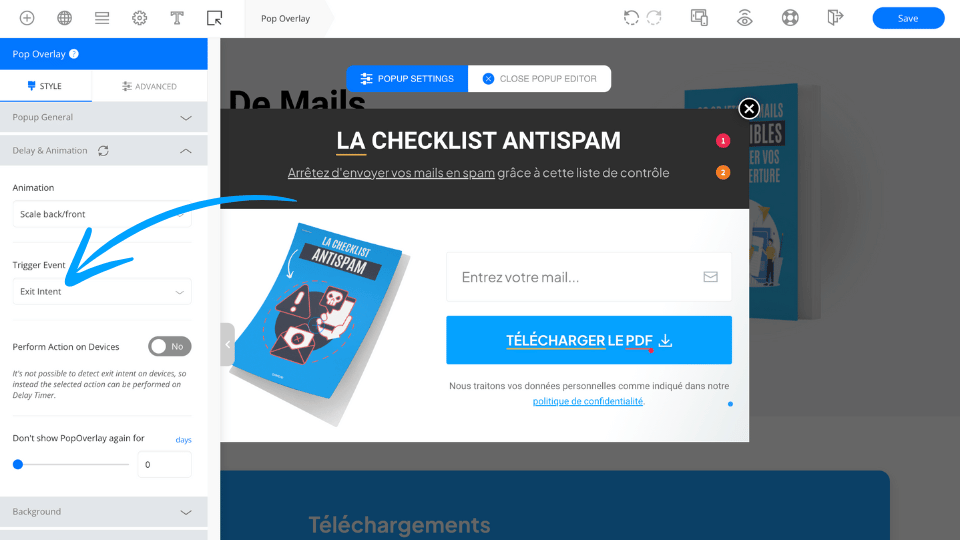
Et c'est tout !
Vous avez là une excellente landing page qui est prête à convertir de la meilleure manière qui soit.
Mais attendez.
On peut toujours l'améliorer, pas vrai ?
Voyons voir comment faire, toujours avec OptimizePress.
Créer une landing page sur WordPress : comment la rendre PARFAITE
Maintenant que vous avez une superbe landing page, je vous suggère de directement la mettre en phase de test pour observer comment elle convertit.
Mais ne faite pas comme tout le monde.
Commencez directement par faire un test A/B.
Grâce à OptimizePress, vous allez pouvoir proposer deux versions de votre landing page à vos visiteurs.
50 % verront la version A, 50 % la version B.
Et au bout d'un mois, vous pourrez voir quelle version convertit le mieux.
Incroyable, n'est-ce pas ?
Voyons dès maintenant comment faire.
1. Téléchargez Funnels de OptimizePress
Dans votre menu WordPress sur votre gauche, rendez-vous dans "OptimizePress", "Dashboard", et téléchargez et activez "OptimizeFunnels".
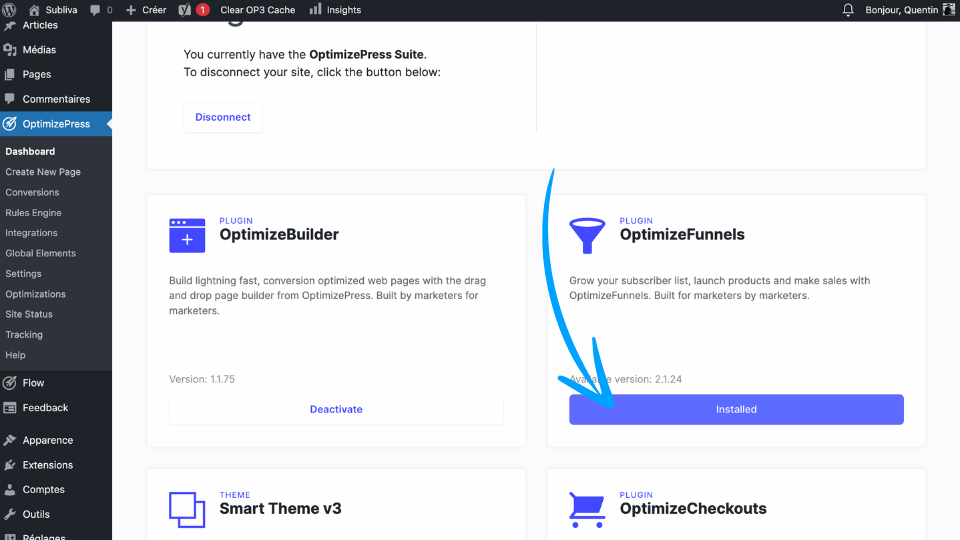
Une fois installé, un nouvel onglet "Funnels" apparait dans votre menu de gauche WordPress.
Cliquez dessus, puis créez un nouveau Funnel.
S'affichent alors différentes options de création.
Tout en bas, cliquez sur le bouton "or Create Funnel from Scratch" :
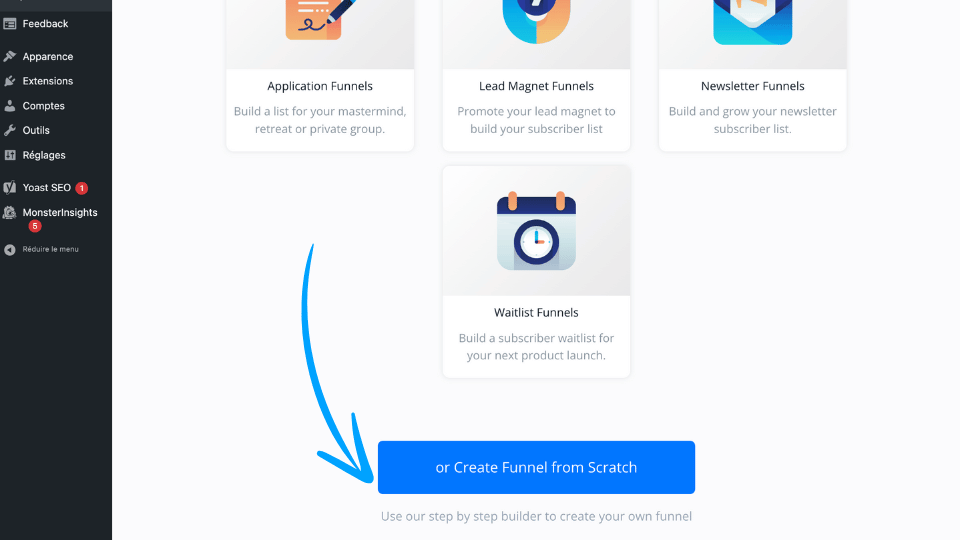
Donnez un nom à votre Funnel, et une courte description :
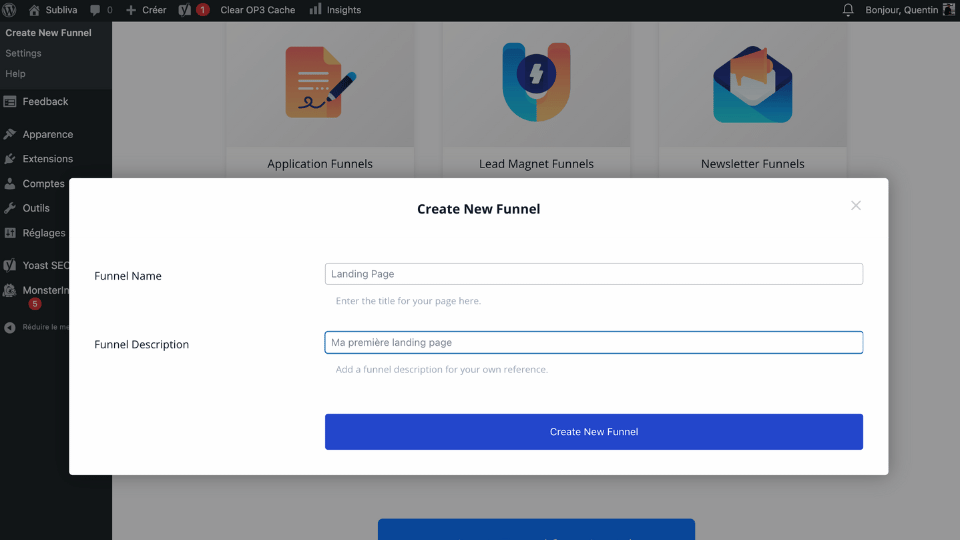
Cliquez sur "Create New Funnels".
Vous atterrissez alors sur une page comme celle-ci :
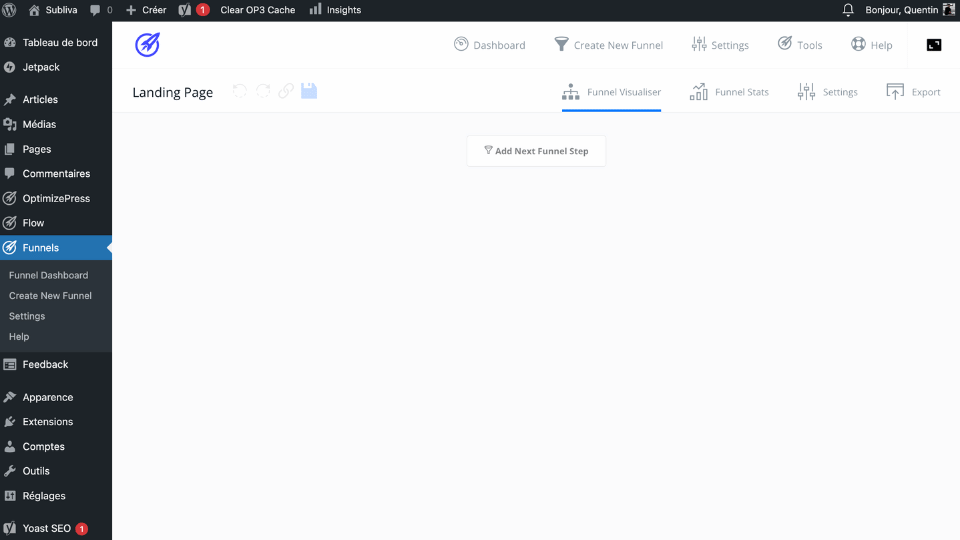
Rendez-vous maintenant dans "Pages" sur le menu de droite de WordPress, puis faites "Modifier avec OptimizePress" sur votre landing page que nous venons de créer.
Une fois sur votre landing page, allez dans "Settings" dans le menu horizontal tout en haut, puis dans "Export Template".
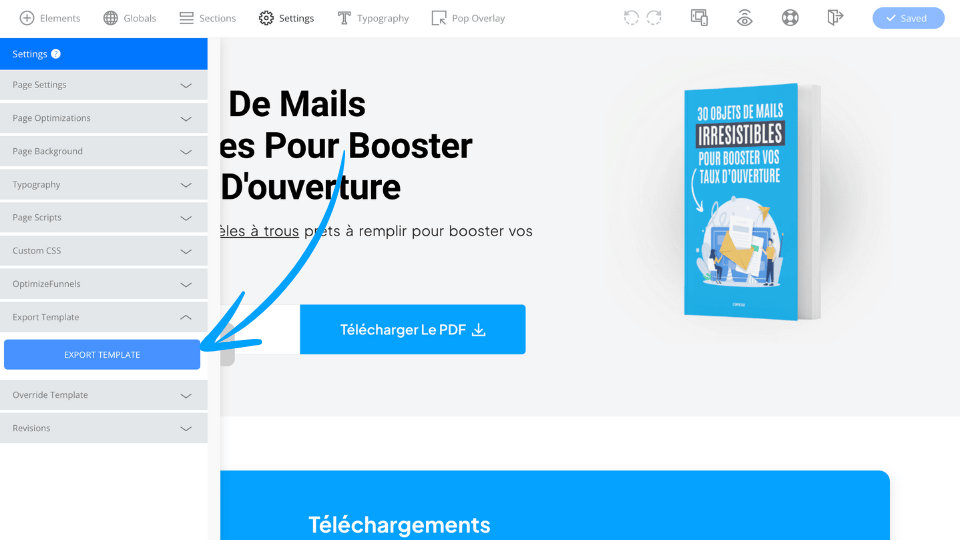
Exportez le Template en lui donnant un nom, puis revenez dans le Funnel que nous venons de créer.
Cliquez sur "Ad Next Funnel Step" puis sur "Create From Template".
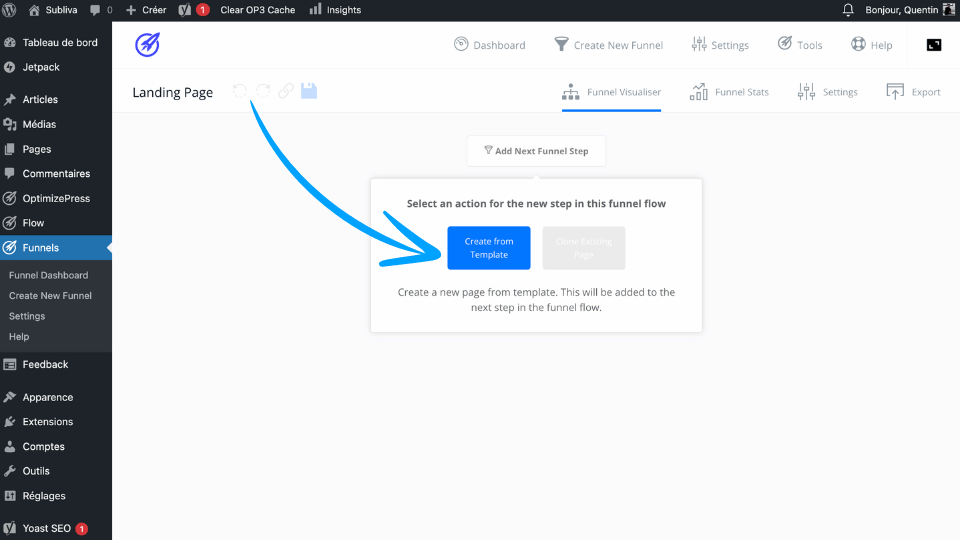
Choisissez ensuite la catégorie "My Templates" et sélectionnez votre landing page.
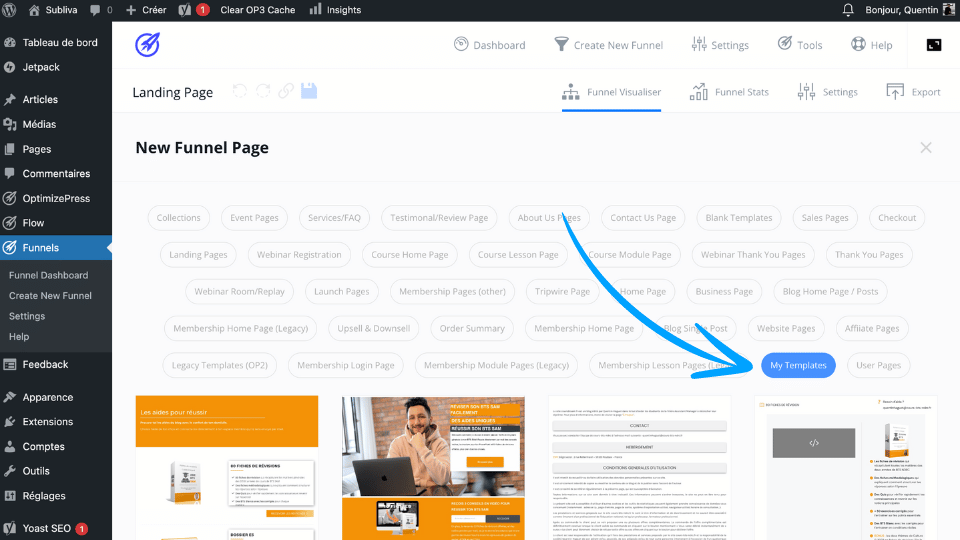
Nommez-la et cliquez sur "OK".
Félicitation, vous avez ajouté votre landing page dans votre Funnel de conversion.
Maintenant, cliquez sur "Edit" à côté de votre page puis sur "Split Test".
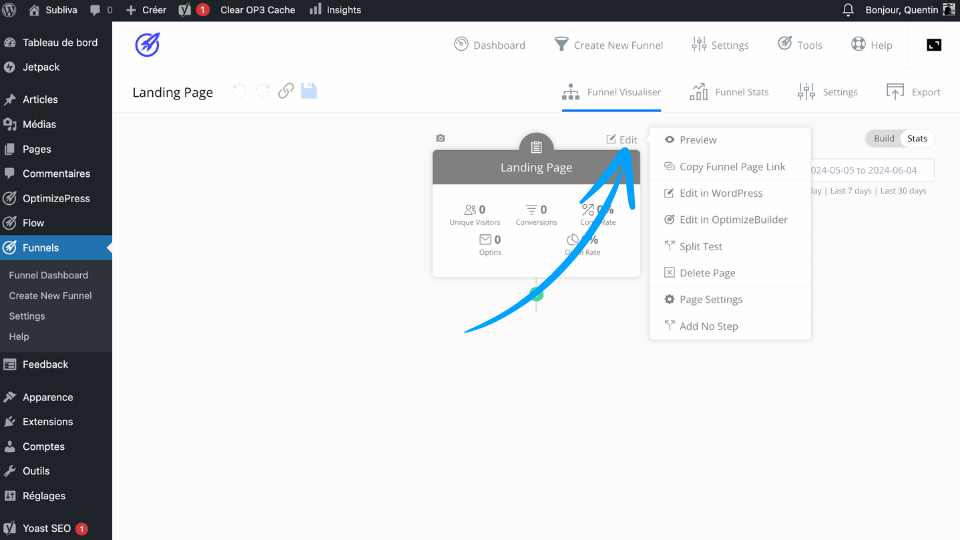
Arrivez sur la page ci-dessous, cliquez sur "Clone Original" :

Donnez un nom à votre page, par exemple "Landing Page B", et cliquez sur "OK".
Ensuite, modifiez un élément de votre version B de votre landing page en cliquant sur "Edit Page With OptimizePress".
Par exemple, changez votre bouton CTA de couleur, votre titre, voir même votre bonus téléchargeable !
Je vous conseille de changer UN SEUL élément.
Si vous en changez plusieurs, vous serez incapable de dire ce qui a fait qu'une version convertie plus qu'une autre.
Une fois votre changement fait, cliquez à droite sur "Start Split Test".
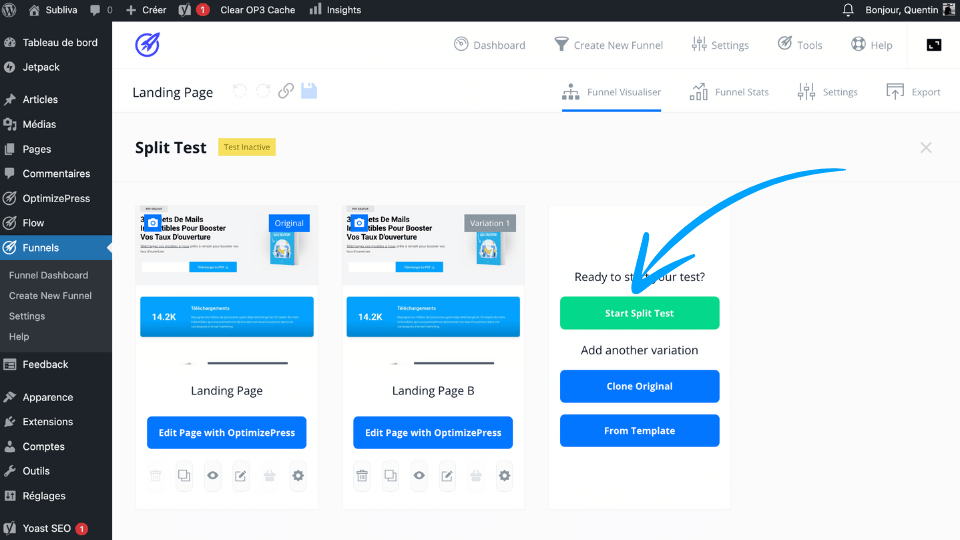
Ca y est ! Votre test A/B est lancé !
Pour voir les statistiques, revenez sur la page d'accueil de votre Funnel, et cliquez sur la petite icône en haut à gauche de votre page :
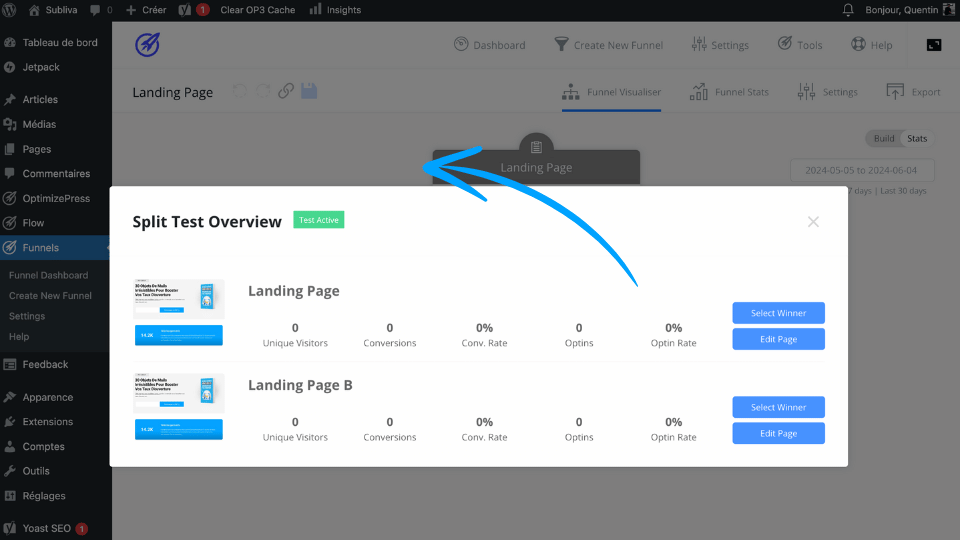
Avant de sélectionner un Winner, je vous suggère d'attendre au moins un mois afin d'avoir des données conséquentes.
Mais grâce à cette fonctionnalité d'OptimizePress, vous pouvez améliorer votre landing page indéfiniment !
Jusqu'à la faire devenir la meilleure version qui soit.
L'outil BONUS surpuissant qui va booster les conversions de votre landing page
Quand je vous disais que OptimizePress est axé sur la conversion, je ne rigolais pas.
Vous l'avez observé par vous-même.
Mais vous n'avez pas encore tout vu.
J'ai encore un petit outil à vous présenter, qui se paramètre en 3 minutes top chrono.
Vous allez l'adorer.
1. Téléchargez OptimizeUrgency
Dans votre Dashboard OptimizePress, téléchargez OptimizeUrgency :
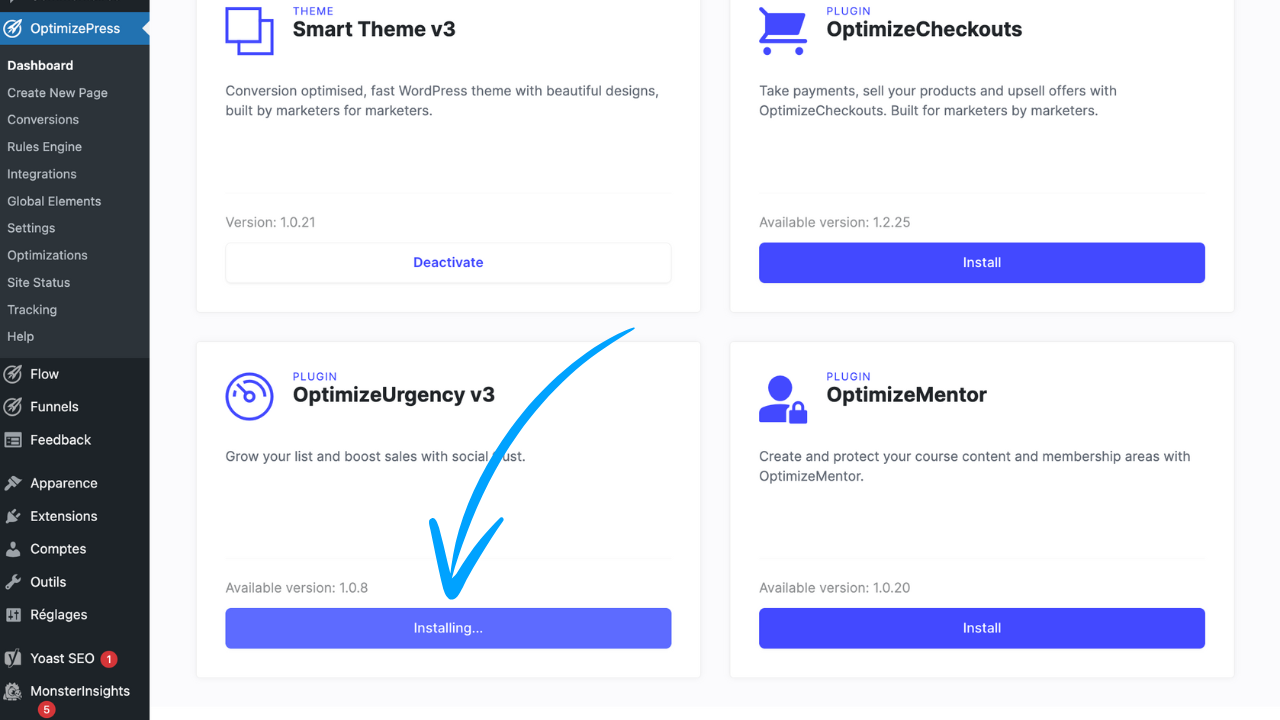
Une fois activé, un nouvel onglet "Urgency" apparait dans votre menu gauche WordPress.
Cliquez dessus, puis sur "Create New Urgency Alert".
Là, choisissez "Subscriber Alert", nommez votre box, puis faites "Create & Continue".
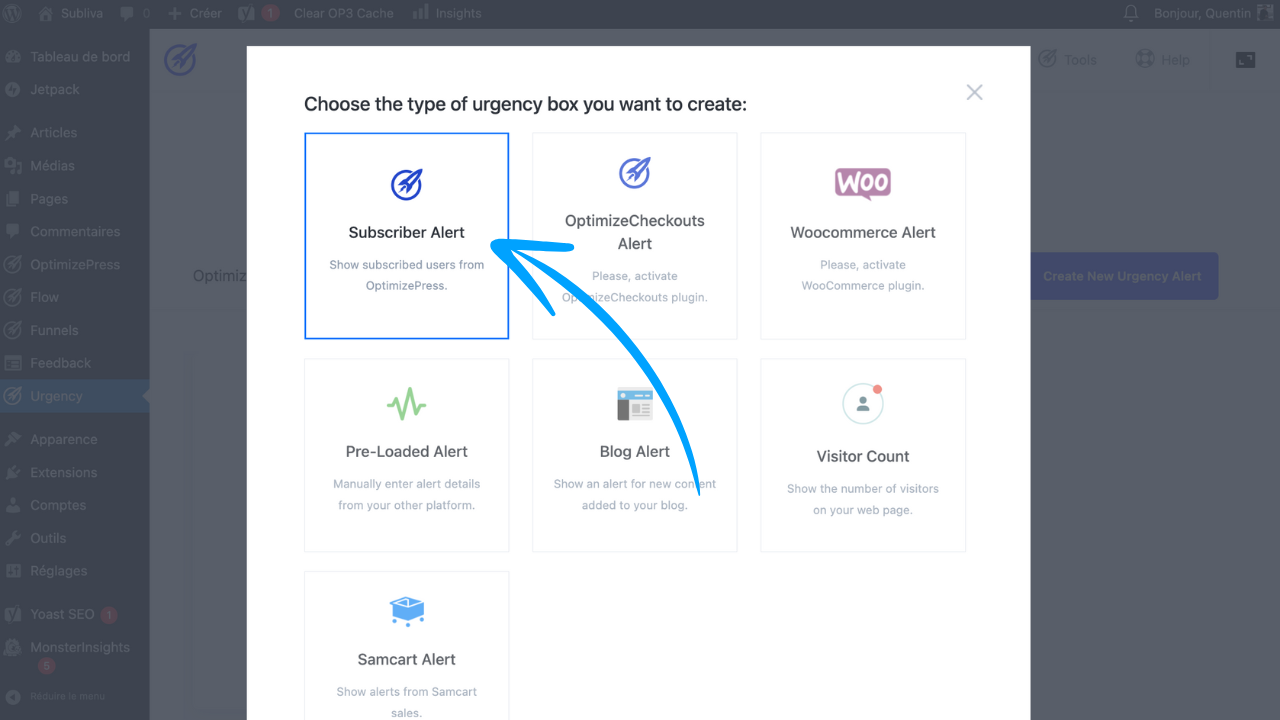
Ensuite, seulement 3 étapes sont à configurer.
Vous allez voir que ça va être très rapide.
Cliquez sur "Edit Urgency Alert". S'affiche alors ceci :
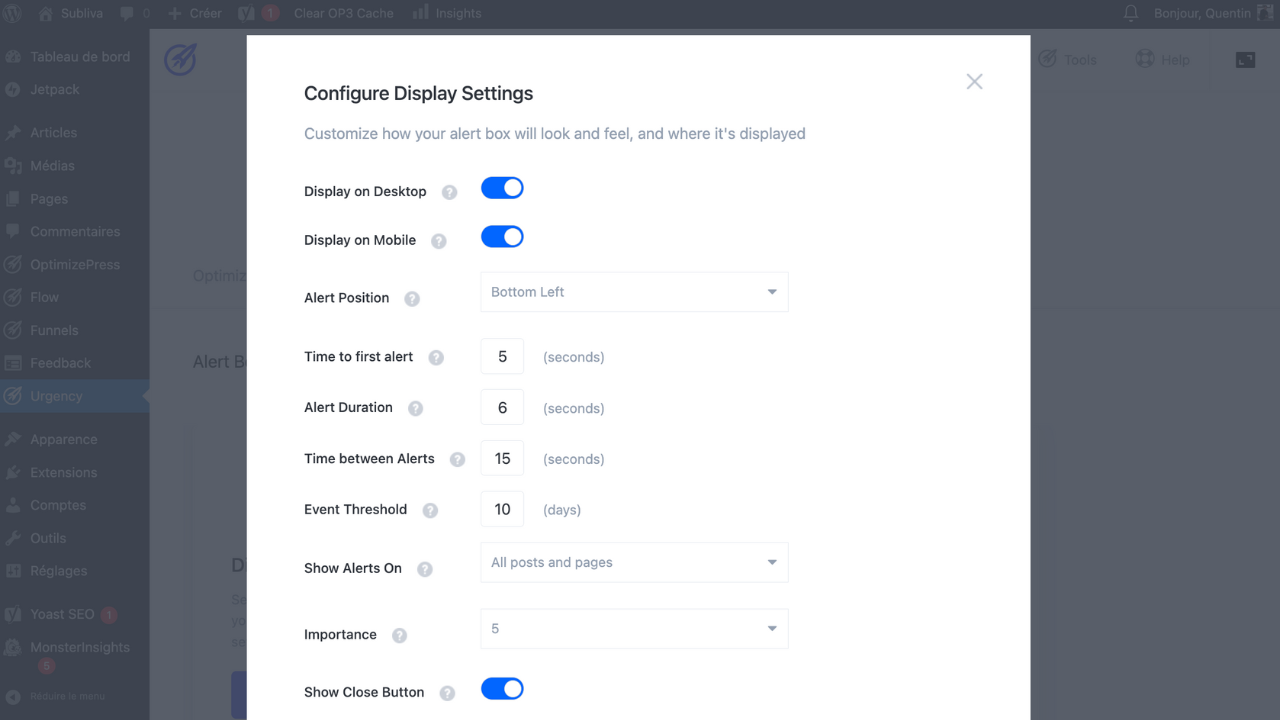
Dans "Show alert on", sélectionnez votre landing page uniquement.
Ainsi, l'alerte que nous sommes en train de configurer s'affichera uniquement sur votre landing page, et nulle part ailleurs.
Laissez tous les autres paramètres par défaut, et cliquez sur "Save & Continue".
Place à la deuxième étape.
Cliquez sur "Configure Design Settings" :
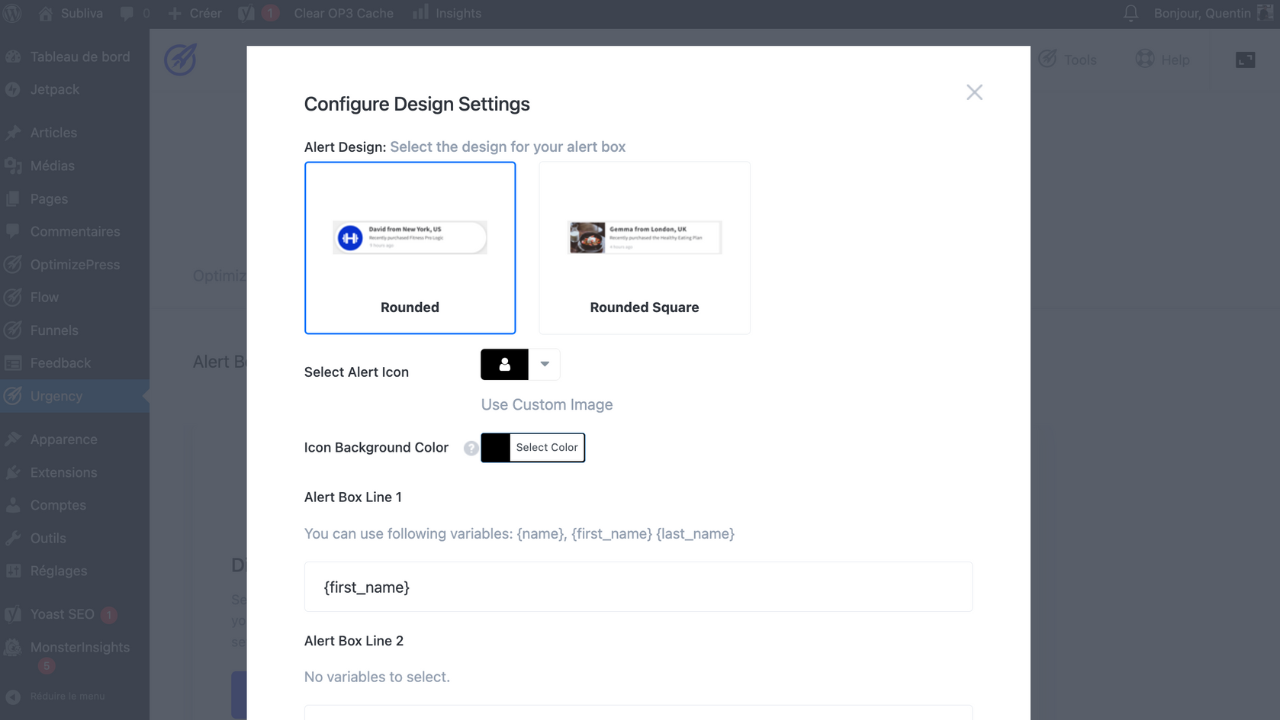
Choisissez entre les deux design proposés.
Personnellement, je préfère celui par défaut.
Je garde également l'icône par défaut, mais le personnalise en mettant mon code couleur.
Dans "Alert Box Line 1", écrivez "Une personne".
Dans "Alert Box Line 2", écrivez "vient de télécharger [votre cadeau]".
Cliquez sur "Save & Continue".
Nous arrivons à la troisième et dernière étape.
Sélectionnez "Configure Alert Content", et laissez configurer sur "All post and pages".
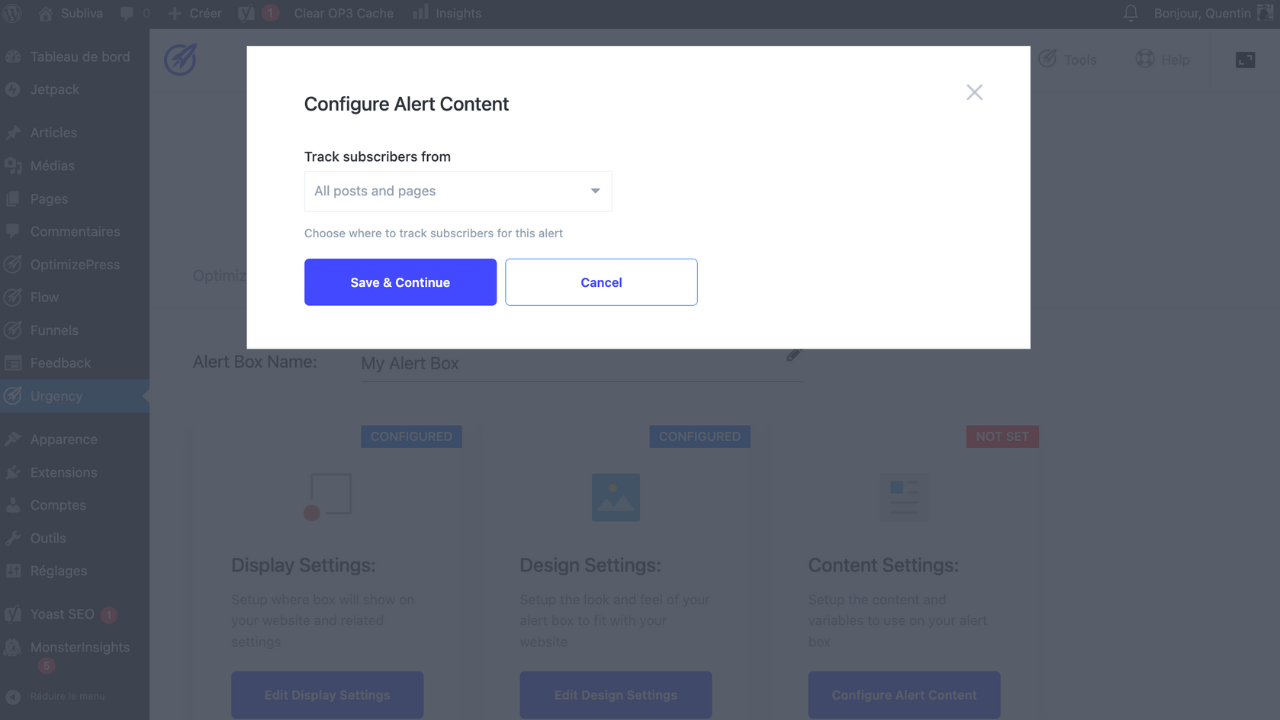
Cliquez sur "Save & Continue", et voilà !
Vous venez de configurer un outil ultra-puissant.
Toutes les 15 secondes, une petite popup de preuve sociale s'affiche en bas à gauche de l'écran de vos visiteurs, indiquant qu'une personne s'est inscrite il y a X temps.
Cet outil de preuve sociale est très puissant, et a augmenté mon taux de conversion sur une de mes landing pages de 13 % !
Il est temps pour vous de passer à l'étape supérieur
Créer une landing page sur WordPress peut être compliqué.
OptimizePress rend ça incroyablement facile.
De plus, tout est ultra-optimisé pour la conversion.
Conversion, conversion, conversion.
Voilà le maitre mot de ce plugin incroyable, que je vous recommande vivement.
Recevez Gratuitement 30 Objets De Mails Irrésistibles Qui Boosteront Vos Taux D'ouverture :
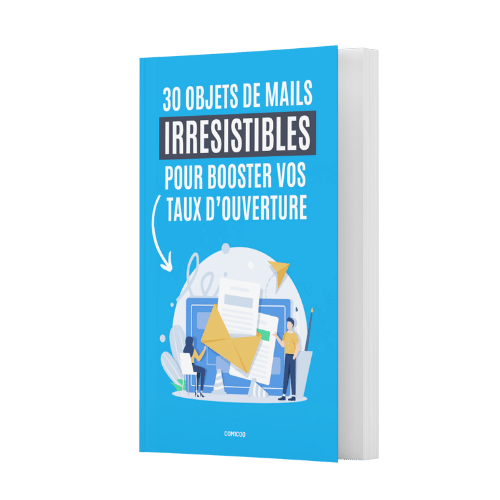
Explosez vos taux d'ouverture grâce à ces objets à trous prêts à remplir
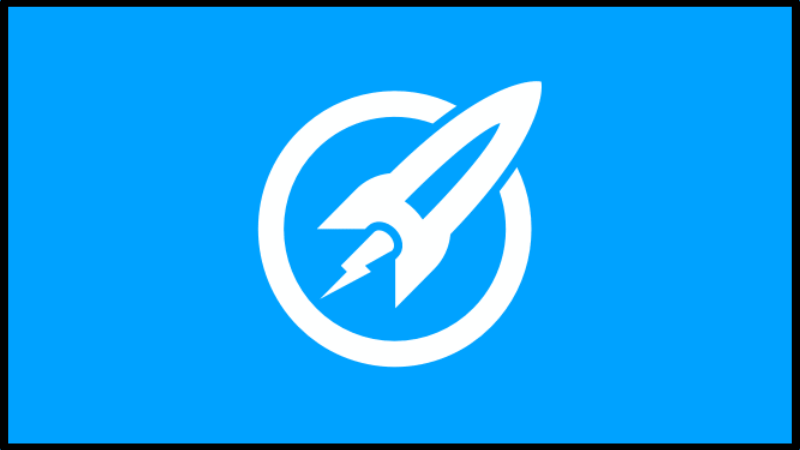
Merci, contenu de grande qualité comme à chaque fois j’ai envie de dire
Merci, je m’efforce en effet
Bonjour Quentin et merci pour ce guide, génial comme toujours. Pense tu que je devrais prendre optimizepress pour mon blog en sachant que je suis dans la thématique de la comptabilité ?
Je te le recommande à 100 %
Superbe guide, merci infiniment Quentin
Merci Bouba 😉
En voyant ton article, je me suis rendu compte que ma landing page était minable… 😂
C’est le moment d’appliquer ce que tu as appris 😉
Tu as du mettre un temps fou à écrire cet article 😱
Je ne te le fais pas dire
Salut Quentin, je comprends mieux ton blog optimisé full capture de leads désormais, merci OptimizePress !!
Tu as tout compris
Ce plugin OptimizePress a l’air vraiment incroyable ! Surtout quand je vois ton blog avec tes différentes popup, ça donne envie d’investir dedans
Je te le conseille fortement
Quand je vois ton site et ton article, je ne peux qu’avoir envie de prendre ta solution que tu proposes… 😎
Fonce 🙂
On peut dire que c’est un guide complet 😂 Merci Quentin, tu as présenté OptimizePress d’une très belle façon, je vais aller voir leur solution, car c’est vrai que ton site est vraiment optimisé pour la conversion
Il l’est !